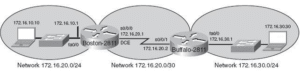
Cấu hình Router Boston-2811
1.Truy cập CLI:
-
- Kết nối PC (172.16.10.10) với Boston-2811 qua cổng Console, mở Terminal (9600 baud, 8-N-1)
- Đăng nhập:
Router> enable Router# configure terminal
2.Đặt hostname:
hostname Boston-2811
3.Cấu hình giao diện FastEthernet0/0 (LAN):
-
- Đặt IP cho mạng LAN:
interface FastEthernet0/0 ip address 172.16.10.1 255.255.255.0 no shutdown description LAN_Boston exit
4.Cấu hình giao diện FastEthernet0/1 (kết nối với Buffalo):
-
- Đặt IP cho mạng nối:
interface FastEthernet0/1 ip address 172.16.20.1 255.255.255.252 no shutdown description Link_to_Buffalo exit
5.Cấu hình định tuyến tĩnh:
-
- Thêm tuyến đến mạng 172.16.30.0:
ip route 172.16.30.0 255.255.255.0 172.16.20.2
6.Tùy chọn) Cấu hình bảo mật:
-
- Đặt mật khẩu Console:
line console 0 password cisco login exit
-
- Đặt mật khẩu Enable:
enable secret cisco123
7.Lưu cấu hình:
copy running-config startup-config
Cấu hình Router Buffalo-2811
1. Truy cập CLI:
-
- Kết nối PC (172.16.30.10) với Buffalo-2811 qua cổng Console, mở Terminal.
- Đăng nhập:
Router> enable Router# configure terminal
2. Đặt hostname:
hostname Buffalo-2811
3. Cấu hình giao diện FastEthernet0/0 (LAN):
-
- Đặt IP cho mạng LAN:
interface FastEthernet0/0 ip address 172.16.30.30 255.255.255.0 no shutdown description LAN_Buffalo exit
4. Cấu hình giao diện FastEthernet0/1 (kết nối với Boston):
-
- Đặt IP cho mạng nối:
interface FastEthernet0/1 ip address 172.16.20.2 255.255.255.252 no shutdown description Link_to_Boston exit
5. Cấu hình định tuyến tĩnh:
-
- Thêm tuyến đến mạng 172.16.10.0:
ip route 172.16.10.0 255.255.255.0 172.16.20.1
6. (Tùy chọn) Cấu hình bảo mật:
-
- Đặt mật khẩu Console:
line console 0 password cisco login exit
-
- Đặt mật khẩu Enable:
enable secret cisco123
7. Lưu cấu hình:
copy running-config startup-config
Cấu hình PC
- PC (172.16.10.10):
- Vào Desktop > IP Configuration.
- IP Address: 172.16.10.10
- Subnet Mask: 255.255.255.0
- Default Gateway: 172.16.10.1
- PC (172.16.30.10):
- IP Address: 172.16.30.10
- Subnet Mask: 255.255.255.0
- Default Gateway: 172.16.30.30
Kiểm tra kết nối
1. Kiểm tra trạng thái giao diện:
-
- Trên Boston-2811:
Boston-2811# show ip interface brief Kết quả mong đợi: FastEthernet0/1 là up/up.
-
- Trên Buffalo-2811:
Buffalo-2811# show ip interface brief Kết quả mong đợi: FastEthernet0/1 là up/up.
2. Ping giữa hai Router:
-
- Từ Boston-2811:
Boston-2811# ping 172.16.20.2 Kết quả mong đợi: Thành công.
-
- Từ Buffalo-2811:
Buffalo-2811# ping 172.16.20.1 Kết quả mong đợi: Thành công.
3. Ping qua mạng LAN:
-
- Từ PC (172.16.10.10):
ping 172.16.30.10 Kết quả mong đợi: Thành công (sau khi định tuyến hoạt động).
-
- Từ PC (172.16.30.10):
ping 172.16.10.10 Kết quả mong đợi: Thành công.
Khắc phục lỗi (nếu có)
- Giao diện không lên (down/down):
- Kiểm tra cáp Crossover đã kết nối đúng chưa.
- Đảm bảo lệnh no shutdown được áp dụng.
- Ping thất bại:
- Kiểm tra định tuyến tĩnh.
- Xác nhận IP và subnet mask đúng (172.16.20.0/30 là mạng điểm-điểm).
- Auto-MDIX: Nếu dùng cáp Straight-through mà vẫn hoạt động, Packet Tracer đã tự động điều chỉnh. Để chính xác, hãy dùng cáp Crossover.
Lưu ý
- Tốc độ: Giao diện FastEthernet hỗ trợ 100 Mbps, nhanh hơn Serial (thường 64 Kbps).
- Không cần clock rate: Với cáp Crossover qua Ethernet, không cần cấu hình clock rate như Serial.
- Thời gian: Kiểm tra thời gian trên Router sau cấu hình:

